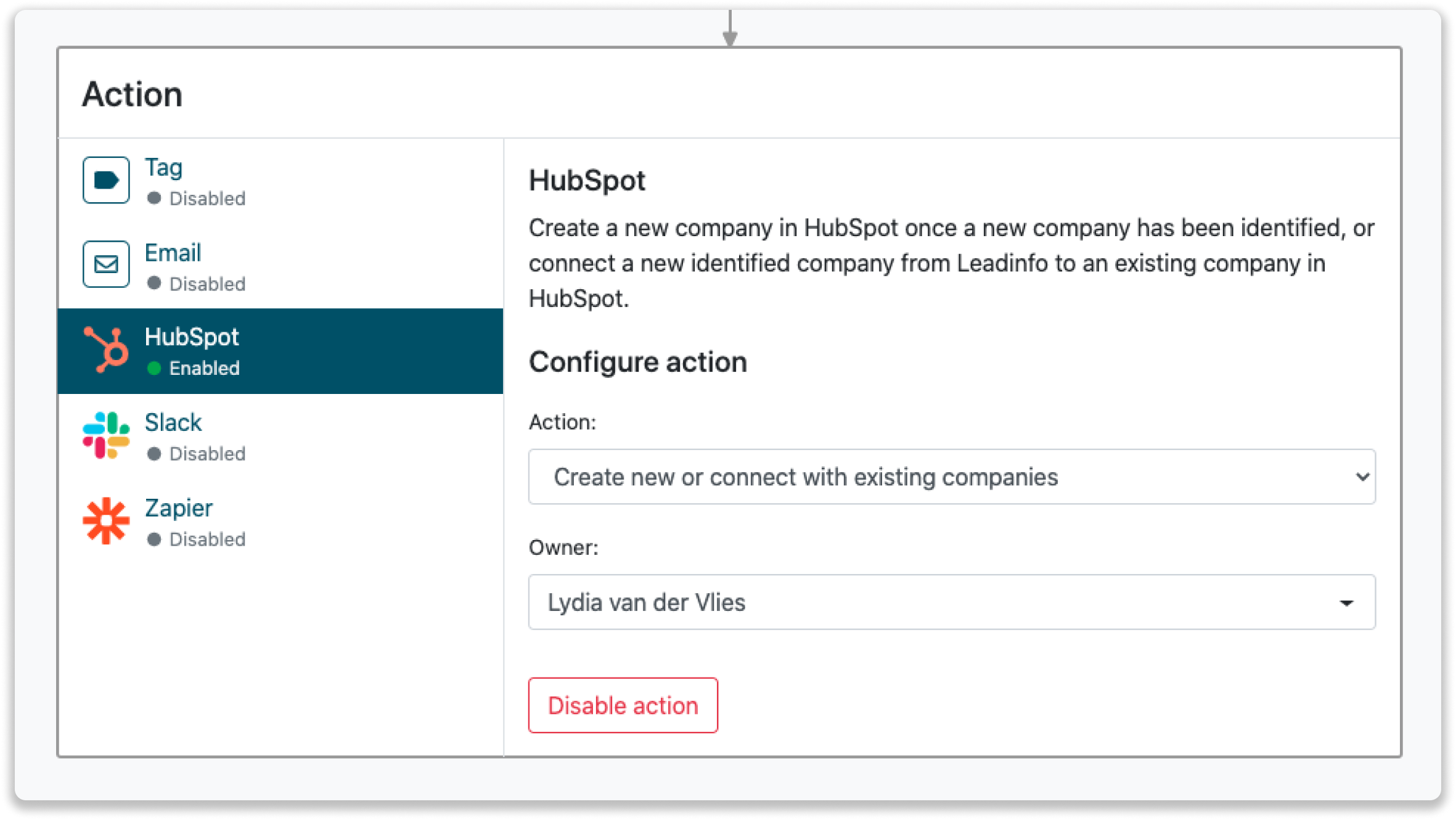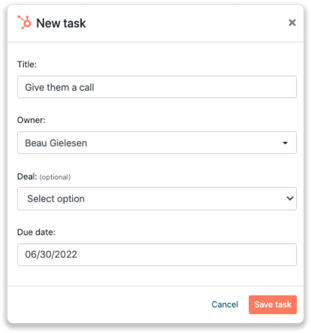Collega facilmente Leadinfo al tuo ambiente HubSpot in pochi click
Ottieni l'accesso ai preziosi dati di Leadinfo all'interno del tuo sistema CRM. Puoi configurare facilmente l'integrazione HubSpot all'interno del tuo account Leadinfo. Una volta configurata l'integrazione, potrai condividere i dati da Leadinfo in HubSpot.
In questo articolo spiegheremo:
- Perchè collegare HubSpot con Leadinfo
- Come configurare l'integrazione
- Come inviare i lead automaticamente in HubSpot
- Come inviare i lead manualmente in HubSpot
- Come creare trattative e attività in HubSpot
Perché collegare HubSpot con Leadinfo
Prima di configurare l'integrazione, approfondiamo i vantaggi di collegare HubSpot con Leadinfo. Per prima cosa, con l’integrazione potrai :
🆕 Creare una nuova azienda in HubSpot
🔗 Collegare i visitatori del sito web alle aziende esistenti all’interno di HubSpot
💻 Vedere le pagine che un’azienda visita all’interno di HubSpot
💰 Creare trattative e collegarle a un’azienda all’interno di HubSpot
✅ Impostare le attività per te o per i colleghi all'interno di HubSpot
Questo ti permette di integrare le informazioni di Leadinfo nel tuo attuale flusso delle vendite.
Buono a sapersi 📝 Quando colleghi un'azienda, Leadinfo invia la visita più recente in HubSpot. Le visite future verranno sempre condivise.
Come configuro l'integrazione HubSpot?
Passaggio 1: accedi al portale Leadinfo e vai in impostazioni.
Passaggio 2: alla voce integrazioni, seleziona “HubSpot”.
Passaggio 3: clicca su "Collega con HubSpot".
Passaggio 4: accedi con i tuoi dati HubSpot e dai a Leadinfo il permesso di accedere al tuo ambiente HubSpot.
-png.png?width=688&name=Group%204%20(2)-png.png)
Passaggio 5: una volta collegato HubSpot a Leadinfo, potrai modificare le impostazioni dell'integrazione. Decidi:
- Se vuoi collegare automaticamente i visitatori del tuo sito web alle aziende nel tuo CRM
- Se vuoi inviare le visite al sito web al tuo CRM come nota all'interno del profilo dell’azienda.
- In che lingua devono essere inserite le note
- Quale campo vuoi inviare ad HubSpot. Clicca qui per sapere come configurare i campi
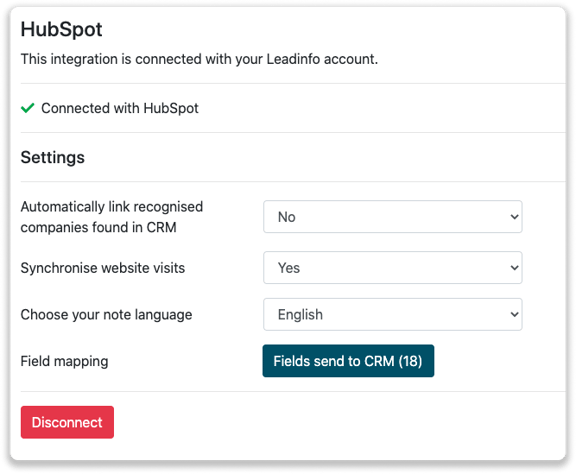
Come invio automaticamente i lead in HubSpot
Invieremo i dati in HubSpot solo quando avrai collegato un’azienda. Puoi collegare un’azienda manualmente o automaticamente. Segui i passaggi sottostanti per inviare automaticamente i lead in HubSpot.
Passaggio 1: pensa a quali aziende vuoi inviare in HubSpot. Puoi usare queste domande per avere un’idea chiara di quali aziende sono interessanti per te .
- Quali caratteristiche ha un’azienda interessante?
Ti concentri su settori specifici o su dimensioni specifiche? - Che tipo di comportamento deve mostrare?
Pensa al numero di pagine o quali pagine un'azienda interessante dovrebbe visitare.
Passaggio 2: sulla base delle risposte nel passaggio 1 potrai configurare il tuo trigger. Vai in "Trigger" e crea un nuovo trigger.
Passaggio 3: stabilisci le regole che un’azienda deve soddisfare per essere inviata al tuo CRM. Nell'esempio seguente vogliamo inviare solo le aziende del Regno Unito, con più di 5 dipendenti e che hanno visitato la nostra pagina dei prezzi.
-png.png?width=592&name=Screenshot%202021-12-02%20at%2012-02-27-png%201%20(1)-png.png)
Passaggio 4: alla voce "Azione" seleziona il sistema CRM installato al passaggio 1 e stabilisci cosa vuoi fare:
Collega con aziende esistenti - Leadinfo collegherà solo i visitatori del sito web a un’azienda esistente all’interno del tuo CRM
Crea nuove aziende o collega con aziende esistenti - Leadinfo creerà una nuova azienda o, se l'azienda esiste già, la collegherà all'azienda esistente nel tuo CRM. .
Buono a sapersi 📝: Leadinfo verificherà su diversi punti dati se un'azienda esiste già nel tuo CRM. Punti dati come il dominio, il numero di telefono, il numero della camera di commercio, ecc.
Passaggio 5: seleziona chi dovrebbe essere il proprietario dell'azienda nel tuo sistema CRM e attiva l'azione.
Passaggio 6: assicurati di salvare il trigger attivando il cursore a scorrimento nell'angolo in alto a destra e clicca su "Salva".
Ad esempio, se vogliamo creare una nuova azienda quando si tratta di un nuovo lead o collegare l'azienda a un'azienda esistente all'interno del CRM. In questo modo, le future visite al sito web saranno condivise come note all’interno del tuo sistema CRM.
Come invio manualmente i lead da Leadinfo in HubSpot?
Passaggio 1: per prima cosa, vai al profilo dell'azienda che vuoi collegare.
Passaggio 2: clicca sul tasto “Collega con HubSpot” nell’angolo a destra.
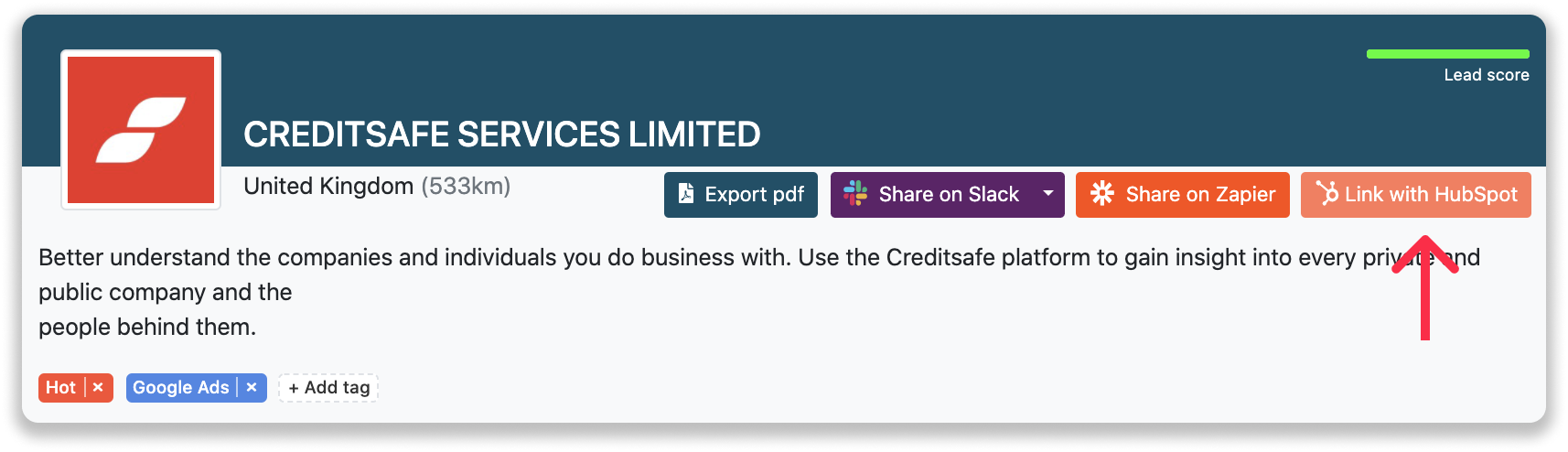
Passaggio 3: collega l’azienda con HubSpot. Puoi eseguire questo passaggio in due modi:
Passaggio 3a: l’azienda ha già un profilo in HubSpot? Cerca l'azienda che desideri collegare e clicca su "Collega".
-png.png?width=520&name=Group%2011%20(1)-png.png)
Passaggio 3b: vuoi creare una nuova azienda in HubSpot? Seleziona il corretto titolare dell’account, assegna un nome all'azienda (precompilato) e clicca su "Crea e collega".
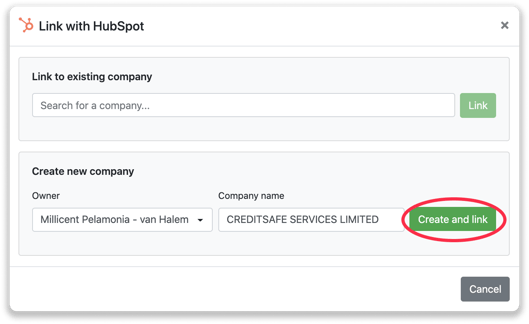
Passaggio 4: troverai immediatamente l’azienda in HubSpot. Potrai trovarla alla voce "Contatti"
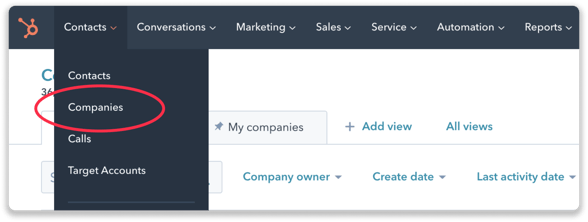
Come creare trattative e attività da Leadinfo
Una volta collegata un'azienda all’interno di Leadinfo a un'azienda all’interno di HubSpot, troverai le attività e le trattative associate a quell'azienda in Leadinfo. Tieniti aggiornato sulle attività e sulle trattative attuali dei visitatori del tuo sito web, o creane di nuove direttamente dalla inbox Leadinfo.
Creazione di una nuova trattativa
Clicca su "Nuova trattativa " nell’angolo in altro a destra
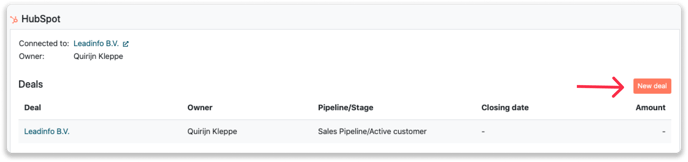
Compila i dati necessari nel pop-up e clicca su "Salva trattativa". Nel tuo ambiente HubSpot verrà creata una nuova trattativa.
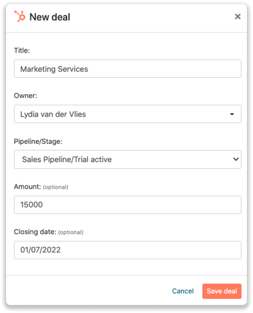
Creazione di una nuova attività
Per creare un’attività, clicca su "Nuova attività" nell’angolo in alto a destra.
-png.png?width=622&name=Group%208%20(1)-png.png)
Compila i dati necessari nel pop-up e clicca su "Salva attività". Nel tuo ambiente HubSpot verrà creata una nuova attività.